PDF adalah sejenis dokumen yang kita akan didedahkan dalam kerja kehidupan seharian kita, tetapi kadang kala bilangan halaman fail PDF amat besar atau sangat kecil. Kita perlu menggabungkan atau memecah fail PDF untuk meningkatkan kecekapan kerja kita. Seterusnya, saya akan mencadangkan pengenalan penggunaanSanPDF, yang percuma.
Alat SanPDF mempunyai banyak ciri, seperti PDF ke Word (.doc, .docx), PDF ke Excel (.xls, .xlsx), PDF ke PPT (.ppt, .pptx), Word ke PDF, Excel ke PDF, PPT ke PDF, dan PDF ke JPEG, PNG, imej BMP, berpecah atau bergabung PDF. Seterusnya, saya akan memperkenalkan pemisahan dalam alat SanPDF dan fungsi penggabungan fail PDF. Saya harap saya dapat membantu anda dan meningkatkan kecekapan kerja anda dan kecekapan pembelajaran. SanPDF adalah percuma untuk digunakan dan saya akan menunjukkan kepada anda bagaimana untuk memuat turun dan menggunakan alat ini.
Di bawah ini saya akan memperkenalkan anda ke muat turun alat SanPDF dan gunakan fungsi gabungan dan split PDF langkah-langkah.
Biar saya memperkenalkan penggunaan fungsi split terlebih dahulu.
1.Mulakan menggunakan produk kami dan pergi kesanpdf.comlaman utama. Selepas mengklik butang “Muat Turun Sekarang”, pelayar akan mula memuat turun desktop SanPDF.
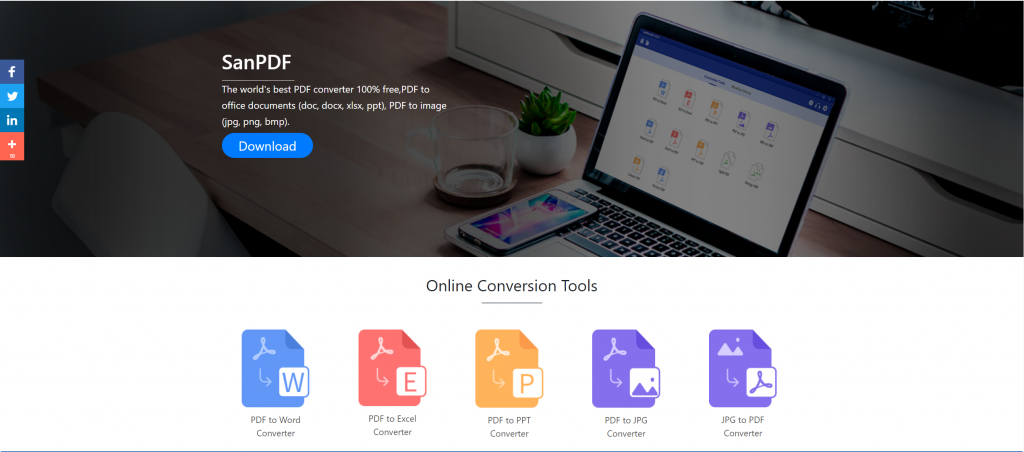
2. Apabila muat turun selesai, buka fail yang dimuat turun dan mula memasang klien SanPDF. Anda boleh memilih laluan pemasangan yang anda mahu, atau sama ada untuk membuat folder menu mula. Selepas memilihnya, klik memasang untuk memulakan pemasangan. Apabila pemasangan selesai, akan adaSanPDFikon pada desktop.

PS: Jika anda telah menyelesaikan dua langkah pertama, sila gunakan tangan kecil yang comel untuk menggerakkan tetikus untuk membuka pelanggan kami.
3.Buka PC Sanpdf, kita perlu memisahkan fungsi PDF, jadi kita kini klik baris keempat butang fungsi “split pdf” keempat
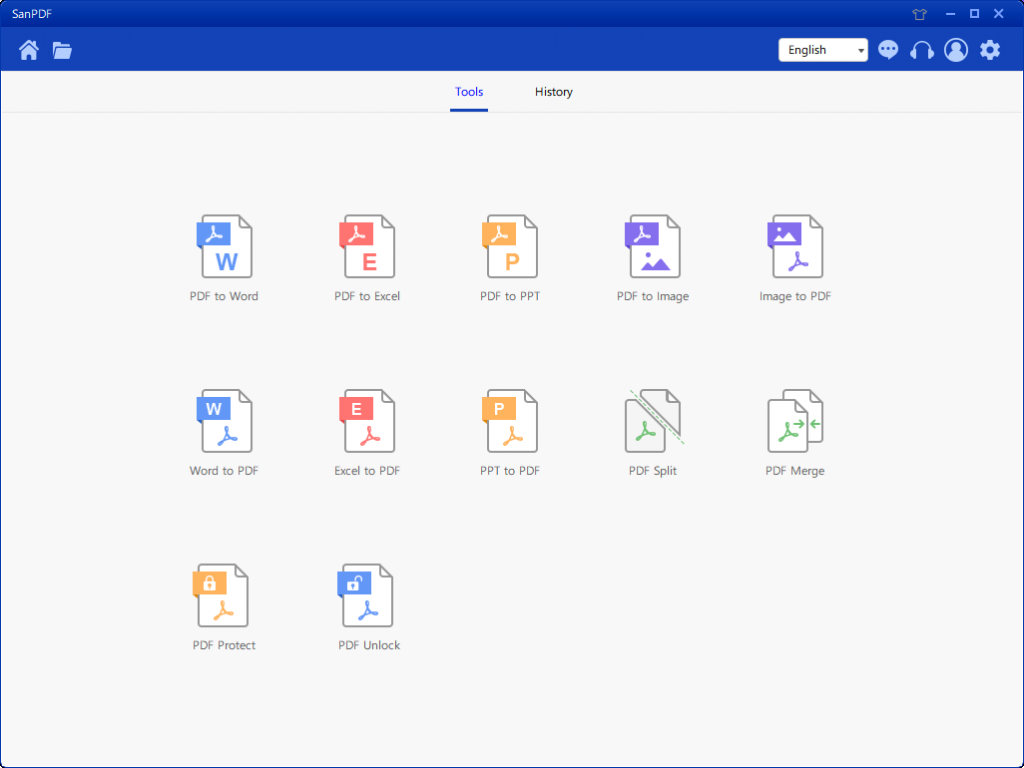
Selepas membuka pilihan fungsi PDF Split, anda dapat melihat bahawa anda kini memasuki antara muka ini.
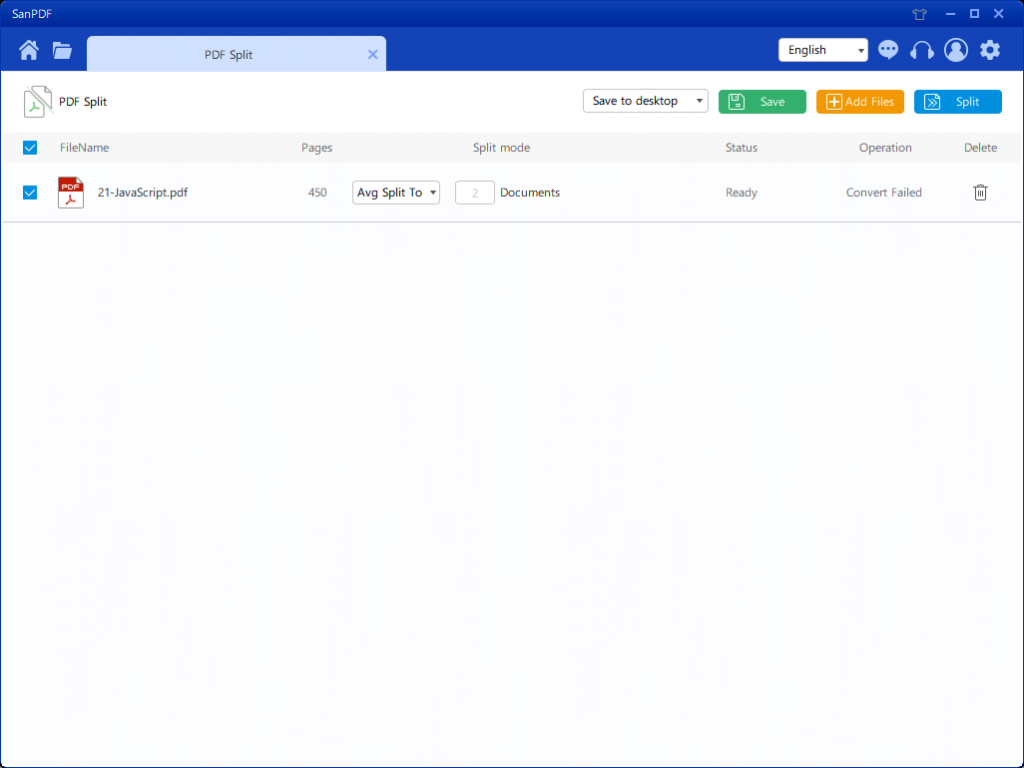
4. Terdapat tiga butang warna yang berbeza di sudut kanan atas, hijau ialah Sava, anda boleh memilih direktori khusus mana yang ingin anda simpan fail itu. Yang kuning ialah Add Files, yang merupakan butang untuk menambah fail. Anda boleh mengklik butang ini untuk memilih fail yang anda mahu perpecahan. Biru adalah untuk memulakan penggabungan, klik padanya, program akan mula memisahkan fail untuk anda. Selepas memilih fail, anda dapat melihatnya dalam menu drop-down dalam gambar, anda boleh memilih di mana untuk menyimpan dan pilihan jenis pilihan yang anda hendak pecahkan. Selepas memilih pilihan yang anda mahu, klik butang biru di sudut kanan atas untuk memulakan proses. Minit
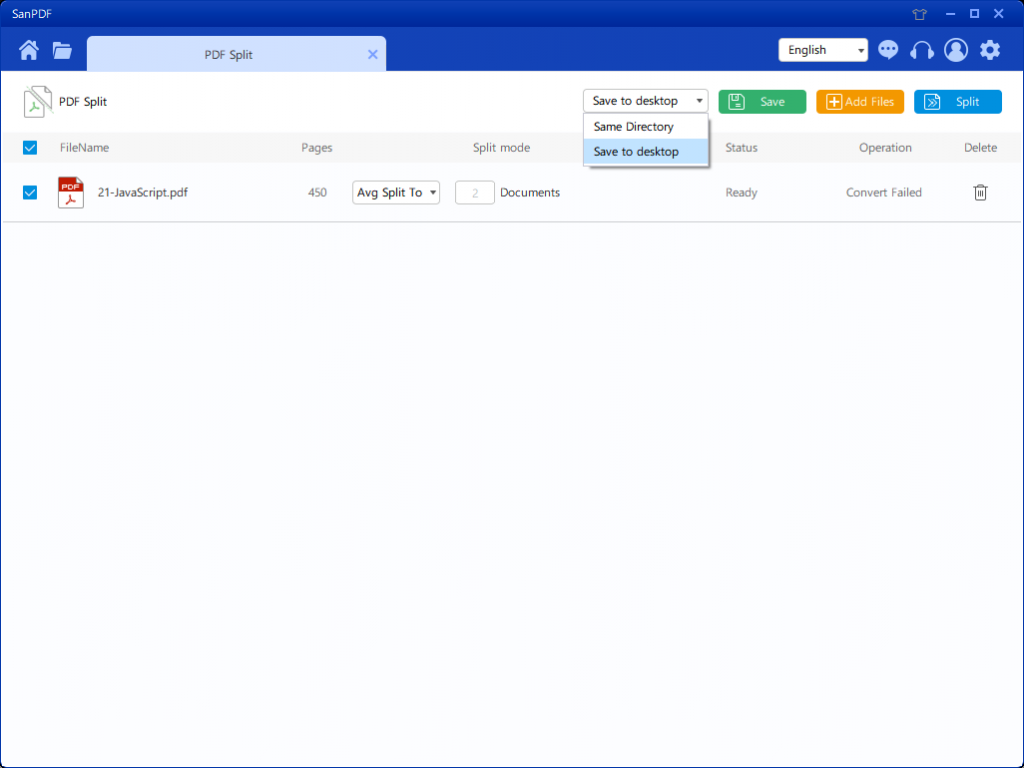
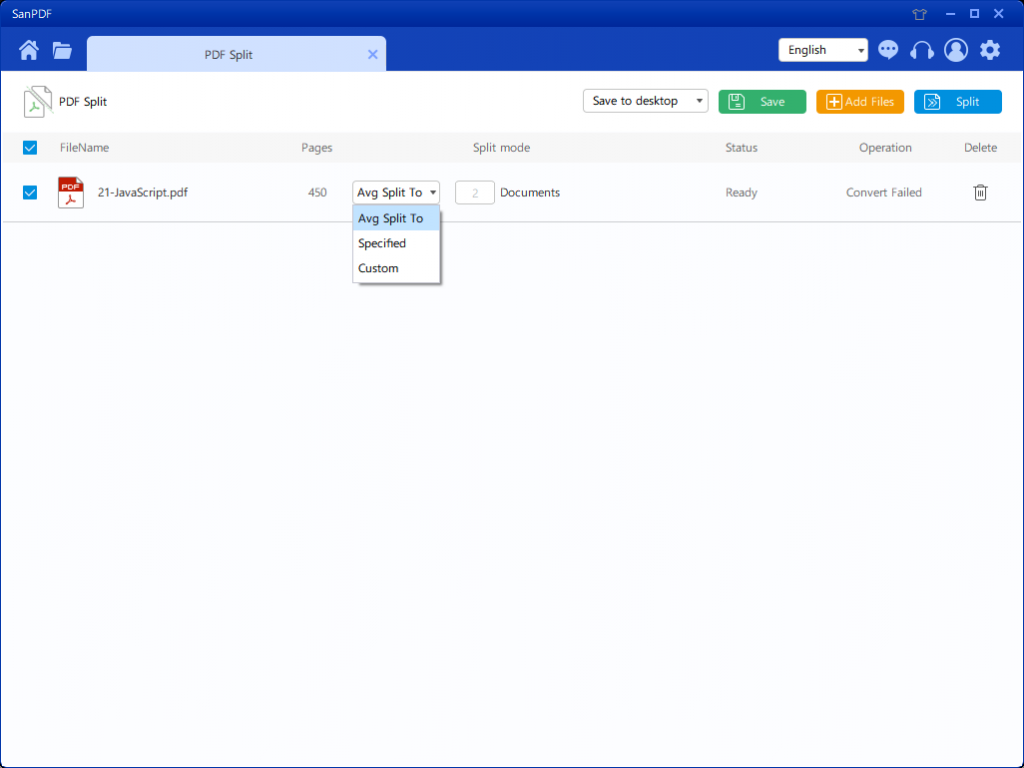
5.Setelah menetapkan pilihan anda, anda boleh mengklik butang biru untuk mula membelah. Selepas pemisahan selesai, anda dapat melihat bahawa nombor fail ditambahkan pada nama fail sumber. Ini adalah fail split.
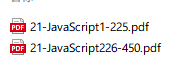
Seterusnya, kami akan memperkenalkan cara menggunakan fungsi penggabungan.
1.Sekarang mula menggunakan produk kami dan pergi kesanpdf.comlaman utama, klik “Muat Turun Sekarang” untuk memuat turunDesktop SanPDF.
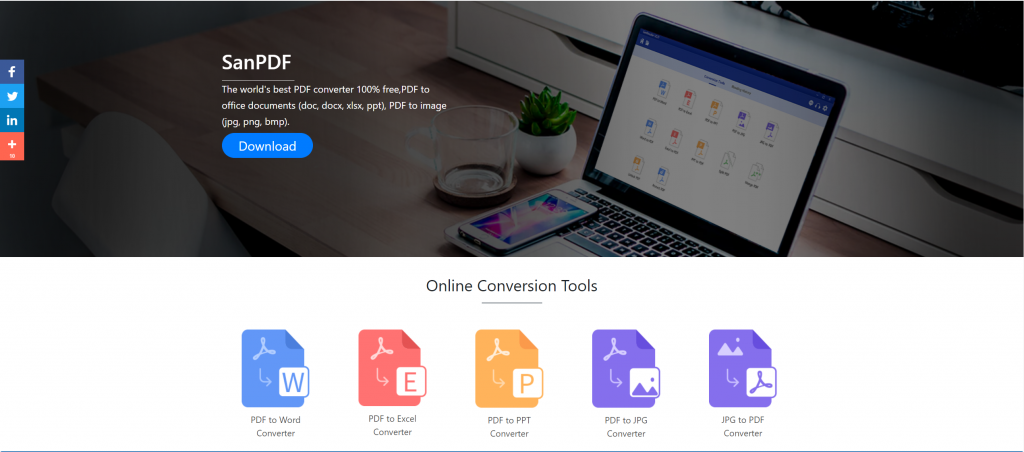
2. Apabila muat turun selesai, buka fail yang dimuat turun dan mula memasang klien SanPDF. Anda boleh memilih laluan pemasangan yang anda mahu, atau sama ada untuk membuat folder menu mula. Selepas memilihnya, klik memasang untuk memulakan pemasangan. Apabila pemasangan selesai, akan adaSanPDF icon di desktop.
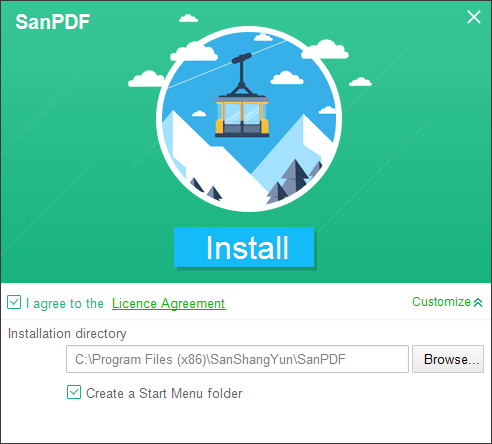
PS: Jika anda telah menyelesaikan dua langkah pertama, sila gunakan tangan kecil yang comel untuk menggerakkan tetikus untuk membuka pelanggan kami.
3.Buka PC Sanpdf, masukkan antara muka ini, kita perlu menggabungkan fungsi PDF, jadi kita klik fungsi “Merge pdf”.
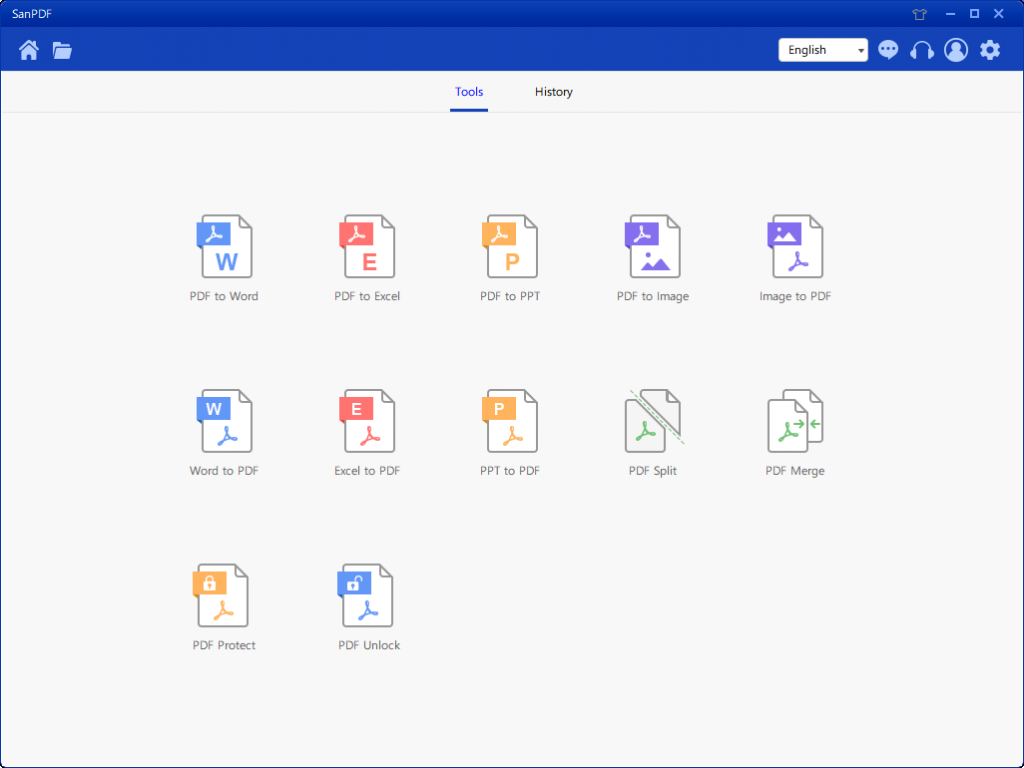
4. Selepas membuka pilihan ciri Merge PDF. Seterusnya, kita dapat melihat antara muka ini
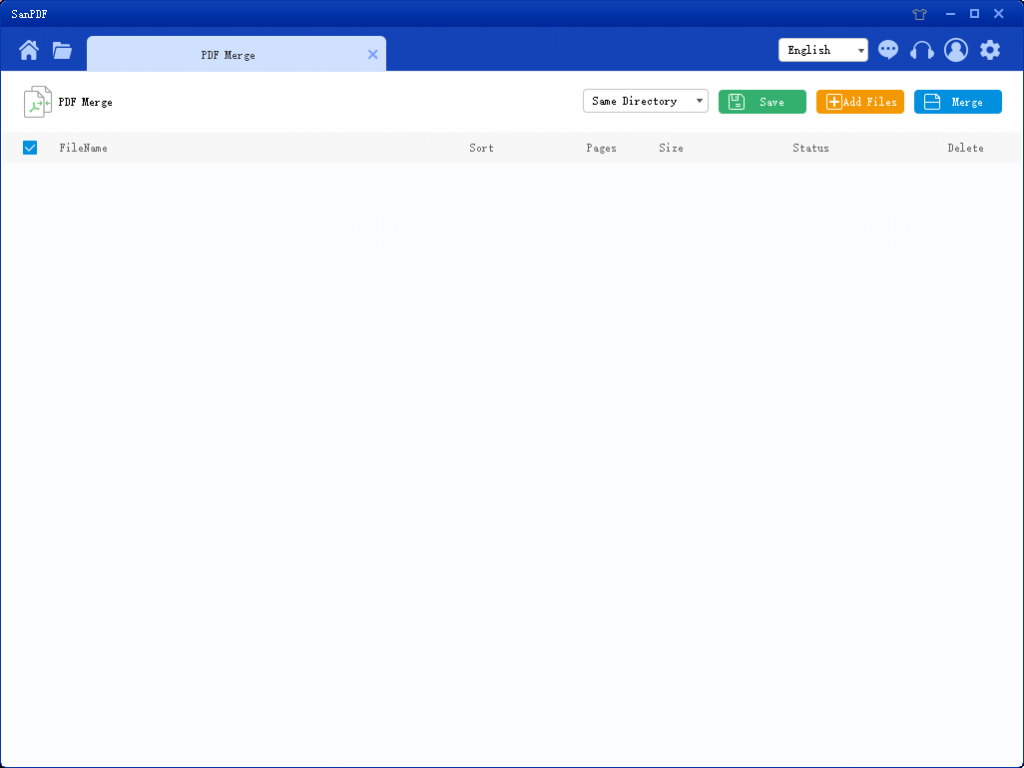
5. Terdapat tiga butang warna yang berbeza di sudut kanan atas, hijau ialah Sava, anda boleh memilih direktori khusus mana yang anda ingin simpan fail itu. Yang kuning ialah Add Files, yang merupakan butang untuk menambah fail. Anda boleh mengklik butang ini untuk memilih fail yang hendak digabungkan. Biru adalah untuk memulakan penggabungan, klik padanya, program akan mula menggabungkan fail untuk anda. Kini kami klik Tambah Lalat untuk memasukkan antara muka pemilihan fail, pilih fail PDF yang anda ingin gabungkan. Selepas memilih fail, anda dapat melihat bahawa fail yang anda pilih telah muncul dalam barisan menunggu penggabungan. Dan dalam menu drop-down dalam gambar, anda boleh memilih di mana untuk menyimpan fail split, anda boleh memilih Simpan Direktori atau Simpan ke desktop.
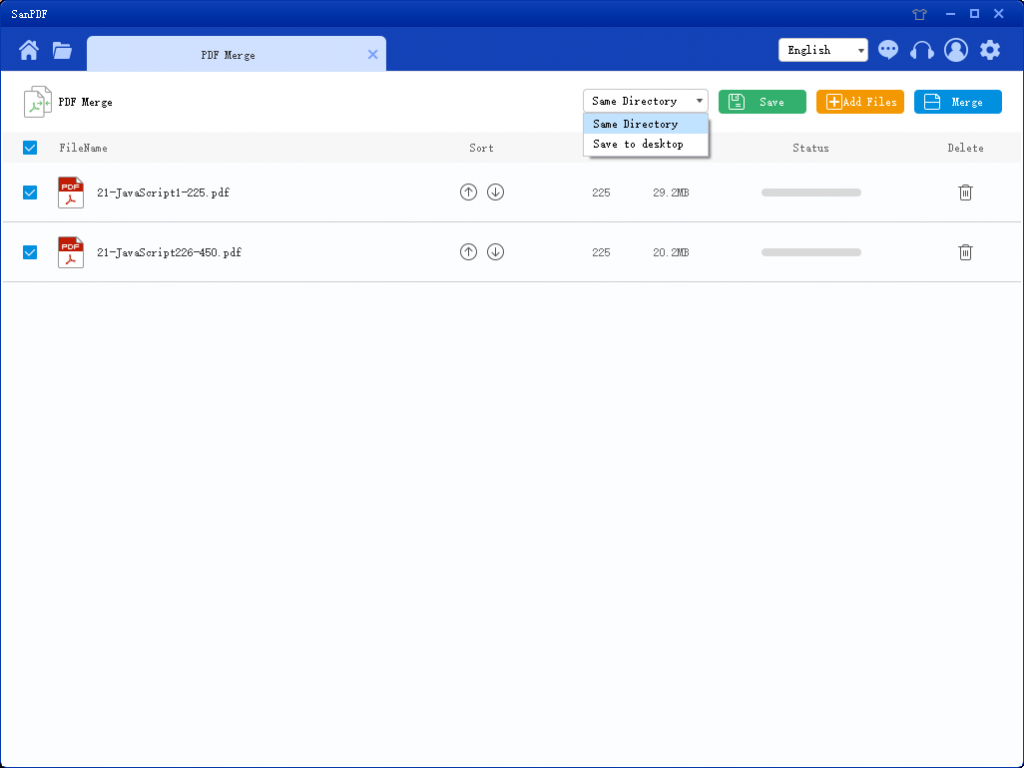
6.Pilihan dalam angka itu boleh menyusun fail dan melihat bilangan muka surat dalam fail, supaya anda dapat melihat jumlah halaman fail yang anda pilih. Anda juga boleh menyusun ikon anak panah atas dan ke bawah untuk mengatur urutan gabungan yang anda mahu.
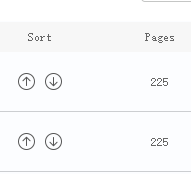
7. Apabila anda telah menetapkan pilihan anda, anda boleh mengklik butang biru untuk memulakan penggabungan. Selepas penggabungan selesai, anda boleh melihat fail dengan nama Merge di lokasi simpan pilihan anda. Ini ialah fail yang digabungkan.

beliau adalah bagaimana saya menggunakan alat SanPDf yang saya telah memperkenalkan kepada anda. Menggunakan alat SanPDF, anda boleh meningkatkan kecekapan dan jimatkan masa untuk kerja, kehidupan atau belajar kami. Kita boleh melakukan lebih banyak perkara di seluruh dunia masa dan sangat berguna untuk digunakan. Alat SanPDF juga menyokong lebih banyak lagi ciri-ciri, bukan sahaja berpecah dan menggabungkan fungsi PDF, dialu-alukan untuk memberi perhatian kepada laman web rasmi kami https://www.sanpdf.com/ dapatkan maklumat lanjut mengenai produk, terdapat lebih banyak ciri untuk menggunakan tutorial, akan tersedia pada kami laman web.
Kami adalah komited untuk menghasilkan produk yang mudah dan bijak untuk pengguna Internet. Kami berharap untuk membangunkan perisian aplikasi untuk kehidupan dan pejabat anda melalui inovasi teknikal dan konsep reka bentuk manusia. Kami ingin membantu anda meningkatkan kecekapan kerja anda, membawa lebih banyak kemudahan kepada kehidupan anda dan membuat anda kehidupan yang kaya dan berwarna-warni.
SanPDF menyokong pelbagai format fail seperti e-buku PDF, XPS, DjVu, CHM, Mobi, EPUB dan buku-buku komik.